情報番号:018930 【更新日:2025.11.04】
「Windows Update」でBIOSのアップデートが配信された場合の対処方法
対応機器・対象OSとカテゴリ
| 対応機種 |
|
| 対象OS |
Windows 11,Windows 10 |
| カテゴリ |
Windowsのトラブル、起動時のトラブル、Windows Update、Windows Updateのトラブル |
回答・対処方法
内容と対応
ここでは、「Windows Update」でBIOSのアップデートが配信された場合の対処方法について説明します。
※本情報はバッテリーパック搭載モデルが対象となります。メッセージは一例となります。お使いのモデルやBIOSの種類によって若干異なる場合があります。
BIOSのアップデートはパソコンの再起動時に適用されますが、バッテリー駆動状態で再起動した場合は適用されませんので、ACアダプターの接続を促す、以下のようなメッセージが表示されます。
- The AC adapter is not connected. Please connect the AC adapter and try again.
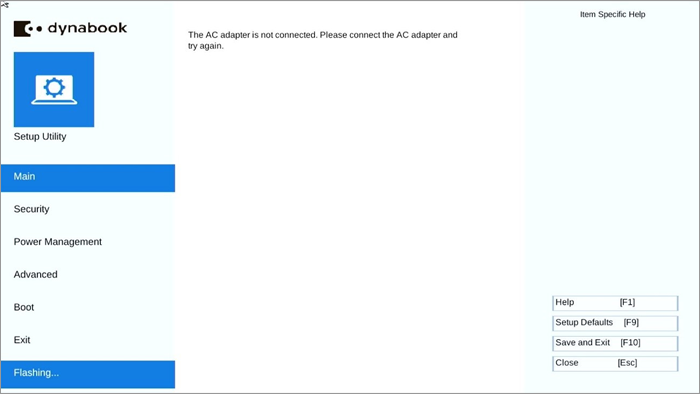 (図1)
(図1)
この場合は、ACアダプターを接続した状態にして、パソコンを「再起動」してください。BIOSのアップデート時には、下のようなメッセージが表示されます。
- システムの更新プログラムのインストールが完了するまで、しばらくお待ちください。
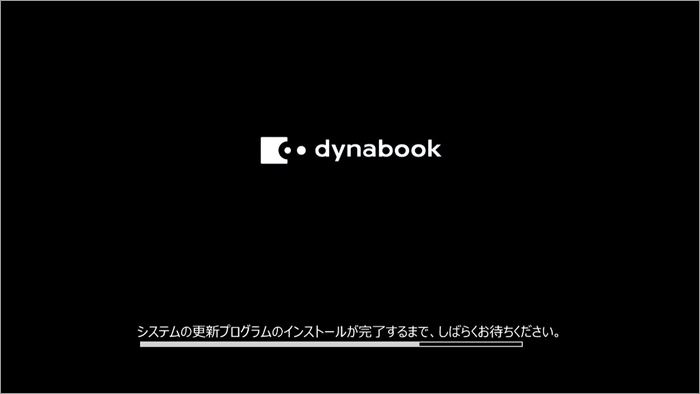 (図2)
(図2)
BIOSのアップデートには数分かかりますので、アップデートが完了して、Windowsが起動するまでお待ちいただけますよう、お願いします。BIOSアップデートの途中でパソコンの電源を切ると、パソコンが起動しなくなる場合がありますので、ご注意ください。
以上
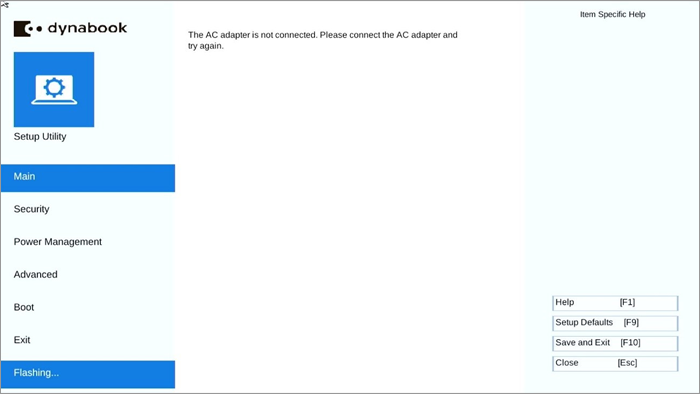 (図1)
(図1)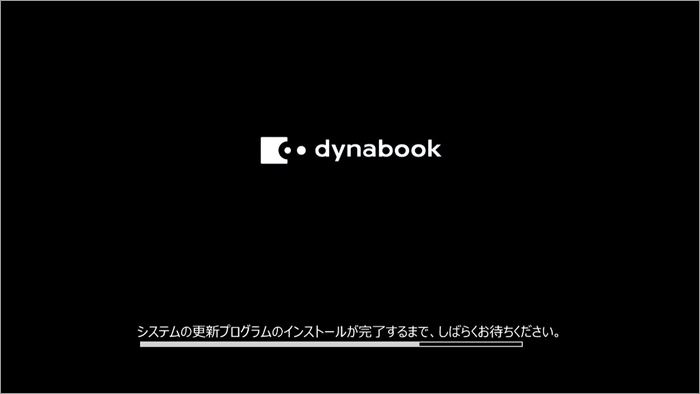 (図2)
(図2)